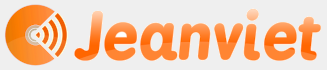Claude AI, le meilleur LLM pour coder et écrire vient de sortir cette semaine une nouvelle fonctionnalité complètement hallucinante : Computer Use
Avec Computer Use, l’IA prend le contrôle de ton PC ou de ton Mac, comme le ferait un technicien informatique à distance pour te dépanner.
Computer Use, c’est quoi ?
Cette nouvelle fonctionnalité permet à Claude de :
- Voir ton écran comme s’il était assis devant ton PC
- Utiliser la souris et le clavier
- Interagir avec tes applications
- Naviguer sur internet
- Manipuler tes fichiers
Un Scrabble avec Computer Use ?
Alors le premier truc que j’ai voulu tester, c’est une partie de scrabble. L’IA s’en sort bien pour trouver Firefox, lancer l’adresse du site de Scrabble, cliquer sur le bandeau cookies.
Le prompt qui va bien : Je démarre une partie de Scrabble. J'ai ces lettres dans mon jeu : jleuner. Je suis le premier à démarrer. Quel mot puis-je faire pour avoir le meilleur score ? Où est-ce que je le place et quel sera mon score ?
Par contre, pour trouver le mot qui va me rapporter le plus de points, elle galère. Nota bene : ce n’est pas propre à Claude, tous les LLMs sont à la rue là-dessus.
Il y a que GPT o1 que j’ai pu tester grâce à l’outil Mammouth AI qui arrive à me maximiser mon score en m’indiquant les bonnes lettres et le bon placement.
Donc là, Claude m’a proposer le mot “Prime” mais sans me le faire démarrer là où ça allait doubler la lettre P et sans mettre les lettres à ma place.
Créer un site Web à partir d’un profil LinkedIn
Ensuite j’ai voulu tester les capacité de codage de Claude pour transformer mon profil LinkedIn en site Web.
Donc je lui ai dit d’aller sur mon profil Linkedin et de me créer une page Web HTML /CSS / JS à partir de ce profil.
Le prompt qui va bien :
Transforme mon CV Word ci-joint en site Web one page HTML / CSS / JS moderne et qui a du style.
Claude n’ayant pas réussi à lire le contenu LinkedIn du premier coup, il m’a créé un site one page de développeur full stack.
Je lui ai redonné ensuite le contenu de la page LinkedIn en partant d’une recherche Google et là ça a été beaucoup mieux. Pour voir le site créé par Claude, c’est ici.
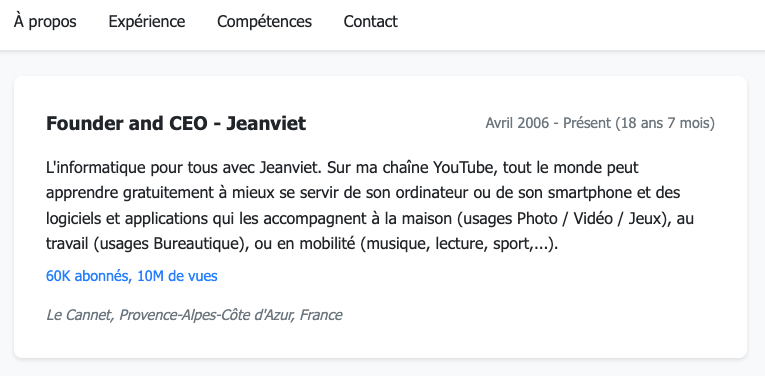
Corriger mes fautes d’orthographes
J’ai voulu ensuite ouvrir un doc Word avec des fautes d’orthographe et j’ai demandé à Claude de me corriger avec le prompt qui va bien.
Tu es un assistant, relecteur qui me remonte mes fautes d'orthographe avec des propositions de correction dans un tableau markdown avec la faute, la correction et l'explication dans 3 colonnes. Analyse le document Word joint.
Comme Writer, l’équivalent open source de Word, n’était pas installé, il l’a installé à ma place, bien joué !
Par contre Claude a énormément galéré pour récupérer le contenu du doc Word, que ce soit par une capture d’écran ou en le copiant-collant dans le prompt comme le ferait un être humain.
J’ai donc dû l’aider, et quand il a créé le tableau qui contient les erreurs et les corrections dans mon nouveau doc word, il n’y avait pas de mise en forme et la génération de texte fut longue à arriver.
Clairement pour cet usage, il vaut mieux utiliser l’interface Web ici.
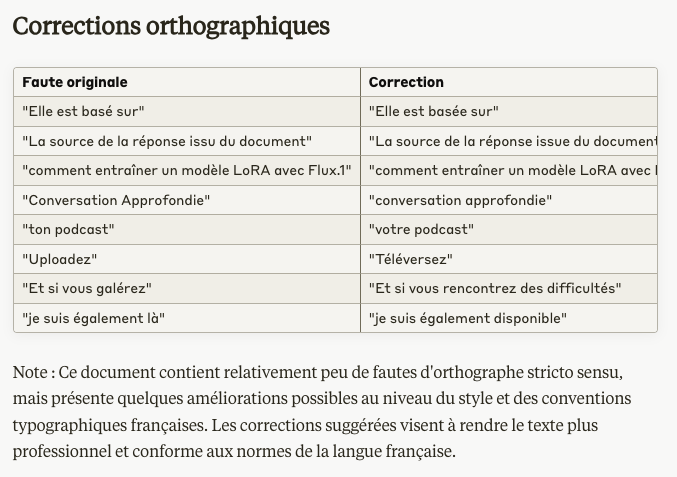
Créer un graphique excel
J’ai donné à Computer Use en entrée la courbe de mes abonnés Youtube pour qu’il l’a prolonge dans l’excel, il a eu un peu de mal à positionner la première saisie et après il s’en ai sortie en mettant des valeurs réalistes.
En revanche, pour générer le graphique à la fin, impossible pour lui de trouver les commandes sur Calc. Pour cet usage, préférez également l’interface Web, d’autant plus que Claude vient d’intégrer depuis 2 jours un module de data analyse.
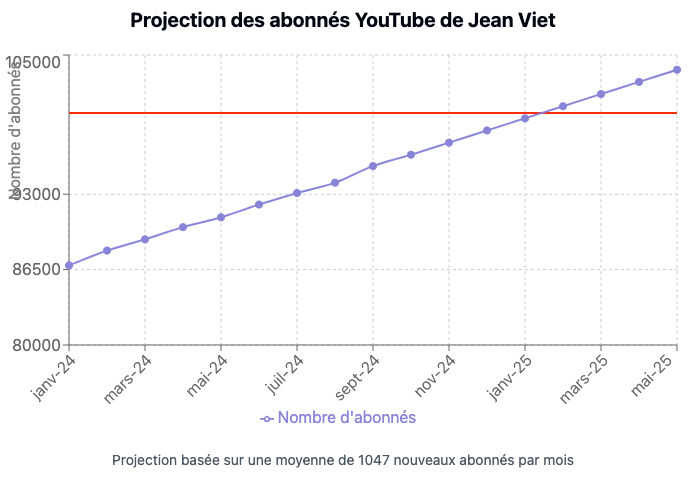
Comment installer Computer Use sur un PC Windows ?
Un guide de démarrage rapide en anglais est disponible ici. Je te guide en français étape par étape ci-dessous.
1- Crée une clé API Claude ici https://console.anthropic.com/settings/keys
2- Lance PowerShell et copie-colle ceci
$env:ANTHROPIC_API_KEY="ta-cle-api-a-la-place-de-ce-texte-ici-ne-mets-pas-la-mienne-je-lai-desactive"
3- Télécharger et Installe Docker Desktop ici https://www.docker.com/products/docker-desktop/
4- Retourne dans PowerShell et copie-colle ceci
docker run `
-e ANTHROPIC_API_KEY=$env:ANTHROPIC_API_KEY `
-v ${env:USERPROFILE}/.anthropic:/home/computeruse/.anthropic `
-p 5900:5900 `
-p 8501:8501 `
-p 6080:6080 `
-p 8080:8080 `
-it ghcr.io/anthropics/anthropic-quickstarts:computer-use-demo-latest
5- Lance ensuite cette URL dans Chrome
http://localhost:8080/
Si ça ne marche pas, réagis en commentaire en tapant « Aide-moi Jeanviet », je te traiterai comme un chef, car j’aurais vu que tu as fait l’effort d’essayer 😉